
Die verknüpfte Authentifizierung mit Google Workspace in Apple School Manager verwenden
In Apple School Manager kannst du mittels verknüpfter Authentifizierung eine Verbindung zu Google Workspace herstellen, damit sich die Benutzer:innen mit ihrem Google Workspace-Benutzernamen (in der Regel ihre E-Mail-Adresse) und -Passwort auf Apple-Geräten anmelden können.
Damit können deine Benutzer:innen ihre Google Workspace-Anmeldedaten als verwaltete Apple-IDs verwenden. Anschließend ist die Anmeldung mit diesen Anmeldedaten beim zugewiesenen iPhone, iPad oder Mac und sogar bei iCloud im Internet möglich.
Google Workspace ist der Identitätsprovider (IdP), der den:die Benutzer:in für Apple School Manager authentifiziert und Authentifizierungs-Token ausgibt. Diese Authentifizierung unterstützt die Zertifikatsauthentifizierung und Zwei-Faktor-Authentifizierung (2FA).
Erste Schritte
Bevor du eine Verbindung zu Google Workspace herstellst, solltest du Folgendes beachten:
Bei der verknüpften Authentifizierung sollte die E-Mail-Adresse des:der Benutzer:in als Benutzername verwendet werden. Aliasnamen werden nicht unterstützt.
Für bestehende Benutzer:innen mit einer E-Mail-Adresse in der verknüpften Domain wird ihre verwaltete Apple-ID automatisch so geändert, dass sie dieser E-Mail-Adresse entspricht.
Konfiguriere und verifiziere falls nötig die gewünschte Domain. Siehe Neue Domains verknüpfen. Wenn du die Domain, die du mit Google Workspace verbinden möchtest, bereits verifiziert hast, kannst du diesen Vorgang überspringen.
Trenne die Verbindung mit dem Studierendeninformationssystem (SIS) oder höre auf, SFTP für Uploads zu verwenden.
Benutzeraccounts mit der Funktion „Administrator:in“, „Standortmanager:in“ oder „Personenmanager:in“ können sich nicht mithilfe der verknüpften Authentifizierung anmelden. Sie können lediglich den Verknüpfungsvorgang verwalten.
Wenn die Google Workspace-Verbindung abgelaufen ist, werden die Verknüpfung und Synchronisation von Benutzeraccounts angehalten. Du musst dich erneut mit Google Workspace verbinden, um die Verknüpfung und Synchronisation weiterhin nutzen zu können.
Vorgang der verknüpften Authentifizierung
Dieser Vorgang umfasst drei Hauptschritte:
Verknüpfte Authentifizierung konfigurieren.
Teste die verknüpfte Authentifizierung mit einem einzigen Google Workspace-Benutzeraccount.
Verknüpfte Authentifizierung aktivieren.
Wenn du versuchst, eine Domain zu verknüpfen, die du bereits bestätigt hast, aber eine andere Organisation dieselbe Domain bereits verknüpft hat, musst du dich an diese Organisation wenden, um zu klären, wer zur Verknüpfung der Domain berechtigt ist. Weitere Informationen findest du unter Informationen zu Domainkonflikten.
Schritt 1: Verknüpfte Authentifizierung konfigurieren
Dieser Vorgang ermöglicht Google Workspace, Apple School Manager zu vertrauen.
Hinweis: Nachdem du diesen Schritt abgeschlossen hast, können Benutzer:innen keine neuen persönlichen Apple‑IDs in der von dir konfigurierten Domain erstellen. Dies könnte sich auf andere Apple-Dienste auswirken, die du verwendest. Siehe Apple-Dienste bei Verknüpfung übertragen.
Melde dich bei Apple School Manager
 mit einem Benutzeraccount an, der die Funktion „Administrator:in“, „Standortmanager:in“ oder „Personenmanager:in“ hat.
mit einem Benutzeraccount an, der die Funktion „Administrator:in“, „Standortmanager:in“ oder „Personenmanager:in“ hat.Wähle deinen Namen am unteren Rand der Seitenleiste aus und wähle „Einstellungen“
 und dann „Verwaltete Apple‑IDs“
und dann „Verwaltete Apple‑IDs“  und anschließend unter „Benutzeranmeldung und Verzeichnissynchronisierung“ die Option „Erste Schritte“ aus.
und anschließend unter „Benutzeranmeldung und Verzeichnissynchronisierung“ die Option „Erste Schritte“ aus.Wähle Google Workspace und dann „Weiter“ aus.
Wähle „Mit Google anmelden“ aus, gib deinen Google Workspace-Administratorbenutzernamen ein und wähle dann die Option „Weiter“ aus.
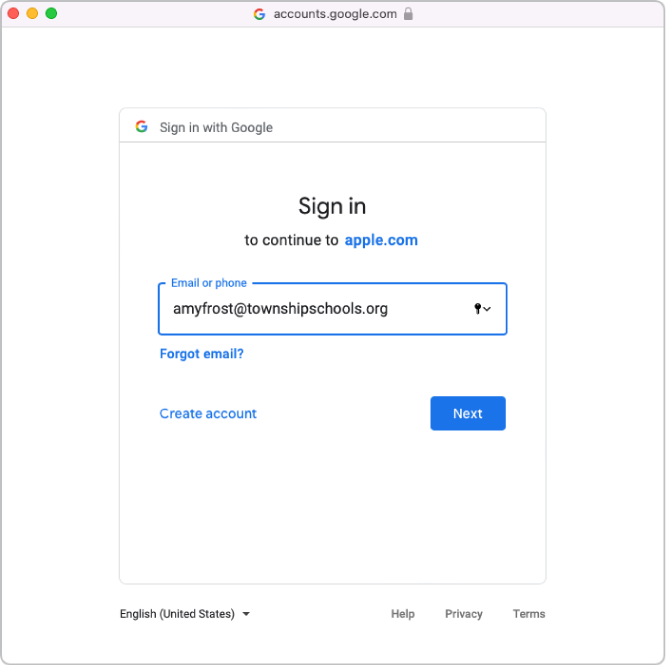
Gib das Passwort für den Account ein und wähle „Weiter“ aus.
Überprüfe gegebenenfalls die Liste der automatisch überprüften Domains und etwaige konfligierende Domains.
Lies die Vereinbarung sorgfältig durch, akzeptiere die allgemeinen Geschäftsbedingungen und prüfe dann Folgendes:
Zeige Prüfungsberichte zu deiner G Suite-Domain an.
Zeige Domains im Zusammenhang mit deinen Kund:innen an.
Zeige Informationen zu den Benutzeraccounts in deiner Domain an.
Wähle „Weiter“ und anschließend „Fertig“ aus.
In einigen Fällen kannst du dich möglicherweise nicht bei deiner Domain anmelden. Hier einige häufige Gründe:
Der verwendete Google Workspace-Administrator-Account hat nicht die Berechtigung, Domains hinzuzufügen.
Der Benutzername oder das Passwort des Accounts in Schritt 4 oder 5 ist falsch.
Du oder ein:e andere:r Google Workspace-Administrator:in hat die Standardattribute geändert.
Schritt 2: Die Authentifizierung mit einem einzelnen Google Workspace-Benutzeraccount testen.
Wichtig: Beim Testen der verknüpften Authentifizierung wird auch das standardmäßige verwaltete Apple-ID-Format geändert. Neue Accounts, die in deinem Studierendeninformationssystem (SIS) erstellt oder mittels SFTP (Secure File Transfer Protocol) hochgeladen werden, verwenden das neue verwaltete Apple-ID-Format.
Du kannst die verknüpfte Authentifizierung testen, nachdem du die folgenden Schritte ausgeführt hast:
Die Prüfung auf Namenskonflikte ist abgeschlossen.
Das Standardformat für verwaltete Apple-IDs wurde aktualisiert.
Nachdem du Apple School Manager erfolgreich mit Google Workspace verknüpft hast, kannst du die Funktion eines Benutzeraccounts in eine andere ändern. Beispielsweise möchtest du möglicherweise die Funktion eines Benutzeraccounts in die Funktion „Mitarbeiter:in“ ändern.
Melde dich bei Apple School Manager
 mit einem Benutzeraccount an, der nicht die Funktion „Mitarbeiter:in“ oder „Schüler:in/Studierende:r“ hat.
mit einem Benutzeraccount an, der nicht die Funktion „Mitarbeiter:in“ oder „Schüler:in/Studierende:r“ hat.Wenn der Benutzername, mit dem du dich angemeldet hast, gefunden wird, gibt eine neue Bildschirmanzeige an, dass du dich mit einem Account in deiner Domain anmeldest.
Wähle „Weiter“ aus, gib das Passwort für den:die Benutzer:in ein und wähle anschließend „Anmelden“ aus.
Melde dich von Apple School Manager ab.
Hinweis: Benutzer:innen können sich nur dann auf iCloud.com anmelden, wenn sie sich vorher auf einem anderen Apple-Gerät mit ihrer verwalteten Apple-ID angemeldet haben.
In einigen Fällen kannst du dich möglicherweise nicht bei deiner Domain anmelden. Hier einige häufige Gründe:
Der Benutzername oder das Passwort der Domain, die du verknüpfen möchtest, ist falsch.
Der Account befindet sich nicht in der Domain, die du verknüpfen möchtest.
Schritt 3: Verknüpfte Authentifizierung aktivieren
Wenn du eine Synchronisierung von Google Workspace mit Apple School Manager planst, musst du vor der Synchronisierung die verknüpfte Authentifizierung aktivieren.
Melde dich bei Apple School Manager
 mit einem Benutzeraccount an, der die Funktion „Administrator:in“, „Standortmanager:in“ oder „Personenmanager:in“ hat.
mit einem Benutzeraccount an, der die Funktion „Administrator:in“, „Standortmanager:in“ oder „Personenmanager:in“ hat.Wähle deinen Namen am unteren Rand der Seitenleiste aus und wähle „Einstellungen“
 und dann „Verwaltete Apple‑IDs“
und dann „Verwaltete Apple‑IDs“  aus.
aus.Wähle im Bereich „Domains“ neben der Domain, die du verknüpfen möchtest, die Option „Verwalten“ aus, und wähle dann die Option „Anmeldung mit Google Workspace aktivieren“ aus.
Aktiviere die Option "Mit Google Workspace anmelden".
Falls erforderlich, kannst du jetzt Benutzeraccounts mit dem Apple School Manager synchronisieren. Siehe Benutzeraccounts aus Google Workspace synchronisieren.
